Win7获得权限替换System32文件夹里dll文件的方法
【WIN7】windowssystem32下的几乎所有文件的简单说明【2】
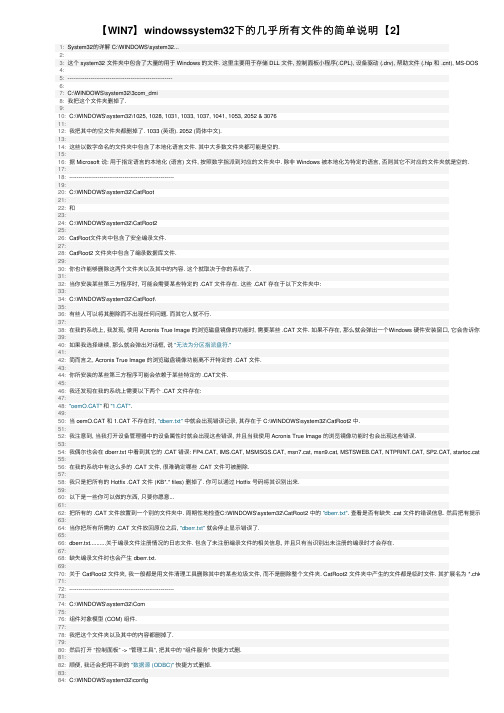
【WIN7】windowssystem32下的⼏乎所有⽂件的简单说明【2】1: System32的详解 C:\WINDOWS\system32...2:3: 这个 system32 ⽂件夹中包含了⼤量的⽤于 Windows 的⽂件. 这⾥主要⽤于存储 DLL ⽂件, 控制⾯板⼩程序(.CPL), 设备驱动 (.drv), 帮助⽂件 (.hlp 和 .cnt), MS-DOS ⼯具 (.com 4:5: -------------------------------------------------------6:7: C:\WINDOWS\system32\3com_dmi8: 我把这个⽂件夹删掉了.9:10: C:\WINDOWS\system32\1025, 1028, 1031, 1033, 1037, 1041, 1053, 2052 & 307611:12: 我把其中的空⽂件夹都删掉了. 1033 (英语). 2052 (简体中⽂).13:14: 这些以数字命名的⽂件夹中包含了本地化语⾔⽂件. 其中⼤多数⽂件夹都可能是空的.15:16: 据 Microsoft 说: ⽤于指定语⾔的本地化 (语⾔) ⽂件, 按照数字指派到对应的⽂件夹中. 除⾮ Windows 被本地化为特定的语⾔, 否则其它不对应的⽂件夹就是空的.17:18: -------------------------------------------------------19:20: C:\WINDOWS\system32\CatRoot21:22: 和23:24: C:\WINDOWS\system32\CatRoot225:26: CatRoot⽂件夹中包含了安全编录⽂件.27:28: CatRoot2 ⽂件夹中包含了编录数据库⽂件.29:30: 你也许能够删除这两个⽂件夹以及其中的内容. 这个就取决于你的系统了.31:32: 当你安装某些第三⽅程序时, 可能会需要某些特定的 .CAT ⽂件存在. 这些 .CAT 存在于以下⽂件夹中:33:34: C:\WINDOWS\system32\CatRoot\35:36: 有些⼈可以将其删除⽽不出现任何问题. ⽽其它⼈就不⾏.37:38: 在我的系统上, 我发现, 使⽤ Acronis True Image 的浏览磁盘镜像的功能时, 需要某些 .CAT ⽂件. 如果不存在, 那么就会弹出⼀个Windows 硬件安装窗⼝, 它会告诉你39:40: 如果我选择继续, 那么就会弹出对话框, 说"⽆法为分区指派盘符."41:42: 简⽽⾔之, Acronis True Image 的浏览磁盘镜像功能离不开特定的 .CAT ⽂件.43:44: 你所安装的某些第三⽅程序可能会依赖于某些特定的 .CAT⽂件.45:46: 我还发现在我的系统上需要以下两个 .CAT ⽂件存在:47:48: "oemO.CAT"和"1.CAT".49:50: 当 oemO.CAT 和 1.CAT 不存在时, "dberr.txt"中就会出现错误记录, 其存在于 C:\WINDOWS\system32\CatRoot2 中.51:52: 我注意到, 当我打开设备管理器中的设备属性时就会出现这些错误, 并且当我使⽤ Acronis True Image 的浏览镜像功能时也会出现这些错误.53:54: 我偶尔也会在 dberr.txt 中看到其它的 .CAT 错误: FP4.CAT, IMS.CAT, MSMSGS.CAT, msn7.cat, msn9.cat, MSTSWEB.CAT, NTPRINT.CAT, SP2.CAT, startoc.cat 和 wmerr 55:56: 在我的系统中有这么多的 .CAT ⽂件, 很难确定哪些 .CAT ⽂件可被删除.57:58: 我只是把所有的 Hotfix .CAT ⽂件 (KB*.* files) 删掉了. 你可以通过 Hotfix 号码将其识别出来.59:60: 以下是⼀些你可以做的东西, 只要你愿意...61:62: 把所有的 .CAT ⽂件放置到⼀个别的⽂件夹中. 周期性地检查C:\WINDOWS\system32\CatRoot2 中的"dberr.txt". 查看是否有缺失 .cat ⽂件的错误信息. 然后把有提⽰的 .CAT ⽂ 63:64: 当你把所有所需的 .CAT ⽂件放回原位之后, "dberr.txt"就会停⽌显⽰错误了.65:66: dberr.txt..........关于编录⽂件注册情况的⽇志⽂件. 包含了未注册编录⽂件的相关信息, 并且只有当识别出未注册的编录时才会存在.67:68: 缺失编录⽂件时也会产⽣ dberr.txt.69:70: 关于 CatRoot2 ⽂件夹, 我⼀般都是⽤⽂件清理⼯具删除其中的某些垃圾⽂件, ⽽不是删除整个⽂件夹. CatRoot2 ⽂件夹中产⽣的⽂件都是临时⽂件. 其扩展名为 *.chk, *. emb, * 71:72: -------------------------------------------------------73:74: C:\WINDOWS\system32\Com75:76: 组件对象模型 (COM) 组件.77:78: 我把这个⽂件夹以及其中的内容都删掉了.79:80: 然后打开 “控制⾯板” -> “管理⼯具”, 把其中的 “组件服务” 快捷⽅式删.81:82: 顺便, 我还会把⽤不到的"数据源 (ODBC)"快捷⽅式删掉.83:84: C:\WINDOWS\system32\config85:86: 包含了⽤于引导的注册表储备, 还有可通过事件查看器查看的系统, 安全以及应⽤程序⽇志⽂件.87:88: 我把所有能删的⽂件都删掉了. 有些⽂件, Windows 是不会让你删的. 它们是你的注册表实体.89:90: 其它的⽂件都可以删掉, 且不会引起任何问题.91:92: 以下是 13 个重要的⽂件:93:94: AppEvent.Evt95: default96: default.LOG97: SAM98: SAM.LOG99: SecEvent.Evt100: SECURITY101: SECURITY.LOG102: software103: software.LOG104: SysEvent.Evt105: system106: system.LOG107:108: C:\WINDOWS\system32\config\systemprofile109: 我把这个⽂件夹以及其中的内容都删掉了.110:111: 这个⽂件夹中包含了⼀个⽤于本地系统的标准配置⽂件.112:113: 我发现, 要在安全模式下才能彻底地删掉这个⽂件夹.114:115: systemprofile ⽂件夹本⾝, 以及其中的⼀些空⽂件夹, 有可能会⾃动重新出现.116:117: 这是那些古怪的⽂件夹中的⼀个. 有些时候将其删除之后, 就不会重新出现了. ⽽有时重装系统之后, 将其删除, 它⼜可能会莫名其妙地重新出现. (真是受打击...)118:119: C:\WINDOWS\system32\dhcp120: 我把这个⽂件夹删掉了.121:122: 这个⽂件夹⼀般是空的, 如果你想让主机作为⼀台 DHCP 服务器, 那么这个⽂件夹就会⽤于保存动态主机配置协议 (DHCP) 数据库⽂件.123:124: C:\WINDOWS\system32\DirectX125: 我把这个⽂件夹以及其中的内容都删掉了.126:127: 这个⽂件夹中包含了⽤于⽀持某些游戏设备的⽂件.128:129: C:\WINDOWS\system32\dllcache130:131: 我把其中的⽂件都删掉了, 但是我把⽂件夹保留下来了.132:133: 这个⽂件夹包含了受 “Windows ⽂件保护系统” 保护的系统⽂件副本.134:135: 我把 dllcache 中的⽂件备份到另⼀个分区中了. 但我需要某个初始⽂件时, 我就可以将其从备份镜像中提取出来了.136:137: 我没有删除这个⽂件夹中新⽣成的那些⽂件. 进⾏过在线更新之后, 新版本的系统⽂件就会被置⼊这个 dllcache ⽂件夹中. 这些是我所拥有的新⽂件的唯⼀副本.138:139: C:\WINDOWS\system32\drivers\etc140: 我把其中的内容都删掉了.141:142: ⼀般来说, 现在很少会⽤到其中的 HOSTS ⽂件了. 它是 DNS 缓存⽂件, 优先于 DNS, ⼀般是没必要⽤到的.143:144: 有效的 hosts ⽂件是没有扩展名的.145:146: C:\WINDOWS\system32\export147: 我把这个⽂件夹删掉了.148:149: C:\WINDOWS\system32\ias150: 我把这个⽂件夹以及其中的内容都删掉了.151:152: 如果不能连接 Internet 的话, 那么它⼀般会是⼀个空⽂件夹. 它会储存⽤于Internet Authentication 服务的配置⽂件. ⼀般来说, 只能在服务器上见到这个服务. 如果你的电脑上有 153:154: 我把这个⽂件夹以及其中的内容都删掉了.155:156: 然后我还把存在于 C:\WINDOWS\system32 中的以下⽂件删掉了:157:158: iasacct.dll159: iasads.dll160: iashlpr.dll161: iasnap.dll162: iaspolcy.dll163: iasrad.dll164: iasrecst.dll165: iassam.dll166: iassdo.dll167: iassvcs.dll168:169: C:\WINDOWS\system32\icsxml170: 我把这个⽂件夹以及其中的内容都删掉了.171:172: 其中包含了⽤于 Universal Plug and Play(通⽤即插即⽤) 的⽂件.173:174: C:\WINDOWS\system32\IME175: 我把这个⽂件夹以及其中的内容都删掉了.176:177: 包含了各类输⼊法⽂件. (语⾔⽂件)178:179: 注意: 简体中⽂版⽤户要⼩⼼了, 这⾥是跟系统⾃带的输⼊法紧密相关的地⽅. 不要乱删.180:181: C:\WINDOWS\system32\inetsrv182: 我把这个⽂件夹删掉了.183:184: 其中包含了⽤于 World Wide Web 服务的⽂件. ⼀般为空.185:186: C:\WINDOWS\system32\Lang187: 我把这个⽂件夹以及其中的内容都删掉了.188:189: C:\WINDOWS\system32\Macromed190: 我把这个⽂件夹以及其中的内容都删掉了.191:192: 注意: 这个是⽤于在线播放 Flash 的控件, XP SP2 中的版本为 6, 当前最新为 7, 删掉也没什么关系, 可以在线更新为最新的.193:194: C:\WINDOWS\system32\MsDtc195: 我把这个⽂件夹以及其中的内容都删掉了.196:197: 这个⽂件夹包含了与 Microsoft Distributed Transaction Coordinator(分布式事务协调器) 相关的⽂件, 分布式事务协调器可⽤于控制不同程序或进程间的的事务输出和消息传递 198:199: C:\WINDOWS\system32\mui200: 我把这个⽂件夹以及其中的内容都删掉了.201:202: 其中包含了多国语⾔⽤户界⾯的相关⽂件.203:204: C:\WINDOWS\system32\npp205: 我把这个⽂件夹以及其中的内容都删掉了.206:207: 这个⽂件夹包含了⼀些⽤于在⽹络监视服务器上⽀持收集⽹络传输的⽂件.208:209: C:\WINDOWS\system32\oobe210: 我把这个⽂件夹以及其中的内容都删掉了.211:212: 其中包含了"Out of Box Experience"⽂件, 它能帮助⽤户完成产品激活和注册, 还可⽤于创建 Administrator 外的新⽤户.213:214: C:\WINDOWS\system32\ras215: 我把这个⽂件夹以及其中的内容都删掉了.216:217: 其中包含了拨号⽹络要⽤到的默认脚本.218:219: C:\WINDOWS\system32\ReinstallBackups220:221: 我把其中的内容都删了.222:223: 当其为空时, 我还会把这个⽂件夹删掉. 当你更新某些驱动时, 有可能会重新⽣成这个⽂件夹.224:225: C:\WINDOWS\system32\Restore226: 我把这个⽂件夹以及其中的内容都删掉了.227:228: 这个就是系统还原. 如果将其删除, 那么就⽆法使⽤系统还原了.229:230: 我从不⽤系统还原. 我平时⽤ Acronis TrueImage. 因此我把这个⽂件夹删掉了.231:232: -------------------------------------------------233:234: C:\WINDOWS\system32\Setup235:236: 这个⽂件夹包含了⽤于额外服务的安装⽂件, 例如, FrontPage 服务器扩展以及 Microsoft 传真服务.237:238: 你需要其中的⼤多数⽂件才能正常访问 Windows "可选"组件向导 (磁盘清理 -> 更多选项 -> 清理).239:240: 就我个⼈⽽⾔, ⽤不到那些额外的服务, 也⽤不到Windows "可选"组件向导. 因此我把它删掉了, 还把 C:\WINDOWS\system32 中与其相关的 2 个⽂件删掉了:241:242: loadperf.dll ..加载卸载性能计数器243:244: resutils.dll ...⽤于Richedit 1.0 的包装 Dll245:246: (⽤于访问 Windows "可选"组件向导.)247:248: 事实上, 我⼀向都⽤不到磁盘清理, 因此我把 C:\WINDOWS\system32 中的以下 2 个⽂件删掉了:249:250: CLEANMGR.EXE ...(磁盘清理). ⼀个⽤于移除⽆⽤临时⽂件并重新释放已⽤空间的⼯具.251:252: compact.exe ....⽂件压缩⼯具 (压缩⽂件系统以节省空间.). 没有磁盘清理的话, 那就⽤不到它了.253:254: dataclen.dll ...磁盘清理库⽂件255:256: sysocmgr.exe ....系统可选组件管理器257:258: -------------------------------------------------260: C:\WINDOWS\system32\ShellExt261: 我把这个⽂件夹删掉了.262:263: 默认为空.264:265: C:\WINDOWS\system32\SoftwareDistribution266: 我把这个⽂件夹以及其中的内容都删掉了.267:268: 注意: 我保留了 C:\WINDOWS 下的SoftwareDistribution.269:270: System32 下的SoftwareDistribution 没有⽤, 因为Windows Update 使⽤C:\WINDOWS 下的同名⽂件夹. 什么时候System32 下的 SoftwareDistribution 才会有⽤, 那我就不知道 271:272: C:\WINDOWS\system32\spool273: 我把这个⽂件夹以及其中的内容都删掉了. 因为我没有打印机.274:275: 这个⽂件夹是打印系统⽤于临时存放打印任务以及相关⽂件的. 其中的 Printers ⼦⽂件夹⽤于临时存储缓冲⽂件的. 其它⽂件夹⼤都是跟打印机驱动和配置有关的.276:277: C:\WINDOWS\system32\usmt278: 我把这个⽂件夹以及其中的内容都删掉了.279:280: USMT 就是⽤户状态迁移⼯具. 这个⽂件夹中包含了与 USMT 以及⽂件和设置传输向导相关的⽂件.281:282: C:\WINDOWS\system32\wbem (Windows 管理规范)283:284: ⽤于基于⽹络的企业管理存储它的数据和可执⾏⽂件. 利⽤ WMI, 开发⼈员可以使⽤与平台⽆关的命令控制⽹络设备.285:286: 这是 Windows 中最能够引起⼤家误解的组件.287:288: 即便是 BlackViper(他整理的服务,设置相当好), 我也强烈地怀疑他是否彻底地理解了 Windows 管理规范.289:290: 前两年, 他告诉我保留并启⽤ WMI 是如何的重要.291:292: 然⽽, 这段时间以来, BlackViper 改变了他的想法.293:294: 最近他说: "在 Service Pack 1a 中, 这个服务并不是必须的. 然⽽, 在安装过 Service Pack 2 之后, 安全中⼼和 Windows 防⽕墙/Internet 连接共享就需要这个服务了.295:296: 如果你想在服务配置中查看 “依存关系” 选项卡的话, 那么这个服务就是必需的. 我不推荐禁⽤这个服务, 因为将来会有越来越多的应⽤程序⽤到这个服务."297:298: ⼤家已经被禁⽤ Windows 管理规范的问题困扰了很久了. 部分原因是因为 BlackViper 对 “不要禁⽤” 说不了.299:300: 现在应该是OK 了, 因为他就是这么说的. 我想⼤家更愿意听专家的意见...即便专家的意见是错的.301:302: 平⼼⽽论, 我所见过的⼤多数专家都建议不要禁⽤这个服务...⽽且, 他们都没有解释为什么不能禁⽤这个服务.303:304: 我知道, 你⼀定被告知过, 这个 WMI 组件是系统中的⼀个⾮常重要的组件. 但我不这样认为.305:306: 当我运⾏ SiSoft Sandra 时, 这个程序建议我最好把这个服务禁⽤掉.307:308: 当你深⼊查看磁盘清理时, Windows 甚⾄会显⽰⼀个卸载 WMI 的选项. 只是, 它不允许你这么做. (奇怪, 那为什么要把它列为⼀个"可选组件"呢?)309:310: 另外, 你知道吗? 当你将其禁⽤之后, 能够加速启动并减少内存占⽤.311:312: -------------------------------------------------------313:314: 重要: ⾸先, 要把 C:\WINDOWS\system32\wbem 中的"framedyn.dll"移动到C:\WINDOWS\system32 ⽂件夹中. 它是 wbem ⽂件夹中仅有的⼀个重要⽂件.315:316: 有时当你运⾏系统还原时, 会出现错误 “由于缺少 framedyn.dll, ⽆法启动系统还原. 请重新安装这个应⽤程序以解决这个问题”.317:318: 没有"framedyn.dll"的话, 那么当你右击 “我的电脑” 时, 可能会出现⼀个错误. 把这个⽂件保留在 System32 ⽂件夹中即能避免这种情况的出现.319:320: 另外, 你还需要禁⽤ “服务” 中的 WMI.321:322: 当你禁⽤服务中的 WMI 时, 还会把 Windows 防⽕墙/Internet 连接共享 (ICS) 禁⽤掉. Windows 会弹出个对话框询问你是否要禁⽤WMI.323:324: 在我禁⽤Windows 防⽕墙/Internet 连接共享 (ICS) 之前, 我会先把Windows 防⽕墙关掉:325:326: 开始 > 控制⾯板 > 防⽕墙 > 选择"关闭 (不推荐)"327:328:329: 以下列出的⽂件属于Windows 防⽕墙/Internet 连接共享 (ICS).330:331: 在 C:\WINDOWS\system32\drivers 中:332:333: ip6fw.sys .....IPv6 Windows 防⽕墙驱动334: tcpip6.sys ....IPv6 驱动335:336: 在 C:\WINDOWS\system32 中:337:338: firewall.cpl ..Windows 防⽕墙控制⾯板339: fwcfg.dll .....Windows 防⽕墙配置助⼿340:341: IPSEC6.EXE ....(Ipv6 安全配置⼯具).342:343: ipsecsvc.dll ..Windows IPSec SPD 服务器 DLL344:345: IPV6.EXE ......(Ipv6 配置⼯具). ⼀个⽤于安装和配置 IPv6 的⼯具.347:348: 然后进⼊安全模式并删除C:\WINDOWS\system32\wbem ⽂件夹中的内容.349:350: 最好在安全模式下删除 wbem ⽂件夹中的内容, 因为有 3 个⽂件⽆法在正常情况下删除.351:352:353: 在重启之后, 在 C:\WINDOWS\system32 中删除以下 5 个⽂件:354:355: cmprops.dll ....WMI 插件356:357: licwmi.dll .....Windows 产品激活配置 WMI 提供称故358:359: mmfutil.dll ....WMI 插件助⼿360:361: servdeps.dll ...(WMI 插件) 在重启之前可能⽆法删除这个"servdeps.dll"⽂件. 反正, 它不⼤重要.)362:363: wmimgmt.msc....364:365:366: 你可能还需要删除以下⽂件夹:367:368: C:\Program Files\Common Files\Microsoft Shared\MSInfo369:370: 还有它的快捷⽅式在这⾥:371:372: C:\Documents and Settings\All Users\Start Menu\Programs\Accessories373:374: 没有 WMI 的话, 系统信息就⽆法正常⼯作了.375: system32 是32位系统程序存储的⽂件夹,⽽system⽂件夹是为了兼容98以及以前时期的16位程序⽽设计的,由于⽬前16位程序不多,所以作⽤不⼤。
解决win7不能在同一窗口打开多个文件夹的方法

解决win7不能在同⼀窗⼝打开多个⽂件夹的⽅法
最近很多同事的win7系统都出现了不能在同⼀个窗⼝打开⽂件夹,⽽且有的同事甚⾄连IE都⽆法打开了。
后来查资料终于解决了,现在和⼤家分享下⽅法。
⽅法⼀:
1、打开“计算机”,找到菜单栏的“⼯具”,选择“⽂件夹选项”,如图
2、弹出“⽂件夹选项”窗⼝,选中“在同⼀个窗⼝打开每个⽂件夹”,点击确定
3、打开⽂件夹试试是否可以在同⼀个窗⼝中打开每个⽂件夹,如果不⾏,可以试⼀下⽅法⼆。
⽅法⼆:
1、使⽤快捷键“windows+R”(windows键就是键盘上带有“windows窗⼝图标”的键),出现“运⾏”,输⼊“cmd”,点击确定。
注意:你必须拥有管理员权限。
2、弹出“命令⾏窗⼝”界⾯,如图
3、在命令⾏中输⼊:regsvr32 "%SystemRoot%\System32\actxprxy.dll"
1)点击回车键
2)出现:DllRegisterServer在C:\WINDOWS\System32\actxprxy.dll已成功。
4、在命令⾏中再输⼊:regsvr32 "%ProgramFiles%\Internet Explorer\ieproxy.dll" 1)点击回车键
2)出现:DllRegisterServer在C:\ProgramFiles\Internet Explorer\ieproxy.dll已成功 5、重新打开⽂件夹,就可以在同⼀个窗⼝打开了。
WIN7系统提示“无法定位动态链接库USER32.DLL”的解决方法
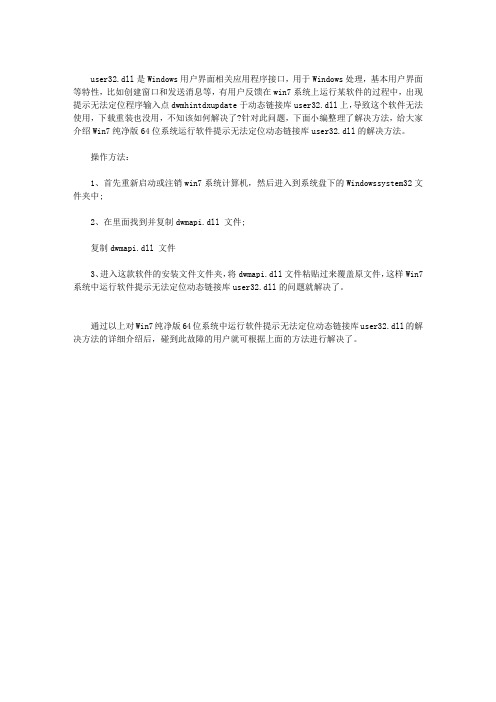
user32.dll是Windows用户界面相关应用程序接口,用于Windows处理,基本用户界面等特性,比如创建窗口和发送消息等,有用户反馈在win7系统上运行某软件的过程中,出现提示无法定位程序输入点dwmhintdxupdate于动态链接库user32.dll上,导致这个软件无法使用,下载重装也没用,不知该如何解决了?针对此问题,下面小编整理了解决方法,给大家介绍Win7纯净版64位系统运行软件提示无法定位动态链接库user32.dll的解决方法。
操作方法:
1、首先重新启动或注销win7系统计算机,然后进入到系统盘下的Windowssystem32文件夹中;
2、在里面找到并复制dwmapi.dll 文件;
复制dwmapi.dll 文件
3、进入这款软件的安装文件文件夹,将dwmapi.dll文件粘贴过来覆盖原文件,这样Win7系统中运行软件提示无法定位动态链接库user32.dll的问题就解决了。
通过以上对Win7纯净版64位系统中运行软件提示无法定位动态链接库user32.dll的解决方法的详细介绍后,碰到此故障的用户就可根据上面的方法进行解决了。
windows7的管理员权限方法
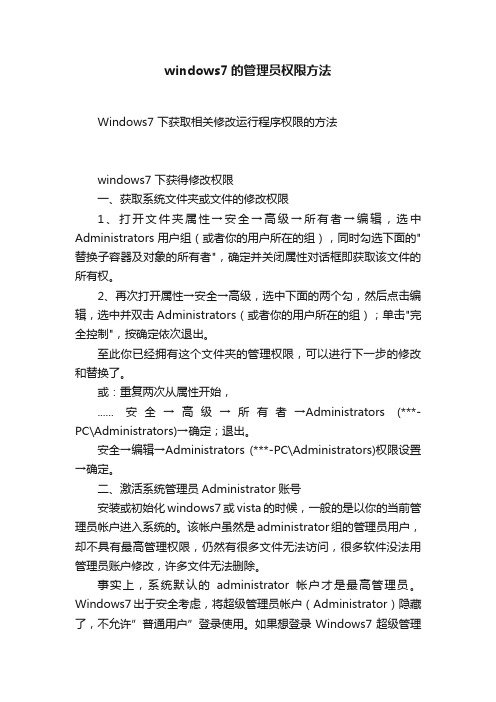
windows7的管理员权限方法Windows7 下获取相关修改运行程序权限的方法windows7 下获得修改权限一、获取系统文件夹或文件的修改权限1、打开文件夹属性→安全→高级→所有者→编辑,选中Administrators用户组(或者你的用户所在的组),同时勾选下面的"替换子容器及对象的所有者",确定并关闭属性对话框即获取该文件的所有权。
2、再次打开属性→安全→高级,选中下面的两个勾,然后点击编辑,选中并双击Administrators(或者你的用户所在的组);单击"完全控制",按确定依次退出。
至此你已经拥有这个文件夹的管理权限,可以进行下一步的修改和替换了。
或:重复两次从属性开始,...... 安全→高级→所有者→Administrators (***-PC\Administrators)→确定;退出。
安全→编辑→Administrators (***-PC\Administrators)权限设置→确定。
二、激活系统管理员Administrator账号安装或初始化windows7或vista的时候,一般的是以你的当前管理员帐户进入系统的。
该帐户虽然是administrator组的管理员用户,却不具有最高管理权限,仍然有很多文件无法访问,很多软件没法用管理员账户修改,许多文件无法删除。
事实上,系统默认的administrator帐户才是最高管理员。
Windows7出于安全考虑,将超级管理员帐户(Administrator)隐藏了,不允许”普通用户”登录使用。
如果想登录Windows7超级管理员administrator账户,必须首先启用这个超级管理员帐户。
方案一:1. 开始→cmd→lusrmgr.msc,双击“本地用户和组”→“用户”,右键单击“Administrator”→“属性”,在弹出的界面中取消勾选的“帐号已禁用”2. 开始→关机→切换用户,选择Aministrator账号登陆。
如何替换系统 system32 下的文件

方法6.
如果要解除文件保护,可以在注册表中修改
从注册表中找到HKEY_LOCAL_MACHINE\SOFTWARE\Microsoft \Windows
NT\CurrentVersion\Winlogon,修改“SFCDisable”键值为“FFFFFF9D”,如果需要重新启用该功能,重新设置为“0”就可以了。
方法1.进入光驱或者优盘的WinPE系统,进行替换,但是有些是不好用的,例如
方法2.用Replacer软件强行替换
方法3.一般.dll文件损坏后如果只是针对某一个程序出问题,那么可以这样想,程序启动后通常是先搜索该程序.exe文件所在文件夹,
然后再搜索windows\system32文件夹,因此,可以简单的把好用的相应.dll文件拷贝到该程序.exe文件所在的文件夹里
定位到软盘,用copy命令把文件拷入指定位置,出现覆盖提示时,选Y
比如:copy usp10.dll c:\windows\system32\
以上回答基于一个假设:你使用的是2000/xp操作系统,你的系统装在C盘(NTFS格式)。
可能这个方法比较繁琐,我是从我的使用经验来谈的,如果哪位达人有更好的方法,望不吝赐教,拜上
进行以上操作时请备份注册表,如果你不想保留dllcache,你可以使用sfc /purgecache
但我不推荐
方法5.
先运行组策略,计算机配置-Windows设置-安全设置-本地策略-安全选项。双击
“故障恢复控制台:允许对所有驱动器和文件夹进行软盘复制和访问”勾选已启用,确定。
把你要拷的文件复制到一张软盘上,用安 Nhomakorabea光盘启动电脑,进入故障恢复控制台。登录后
Win7恢复dll动态链接库的详细步骤
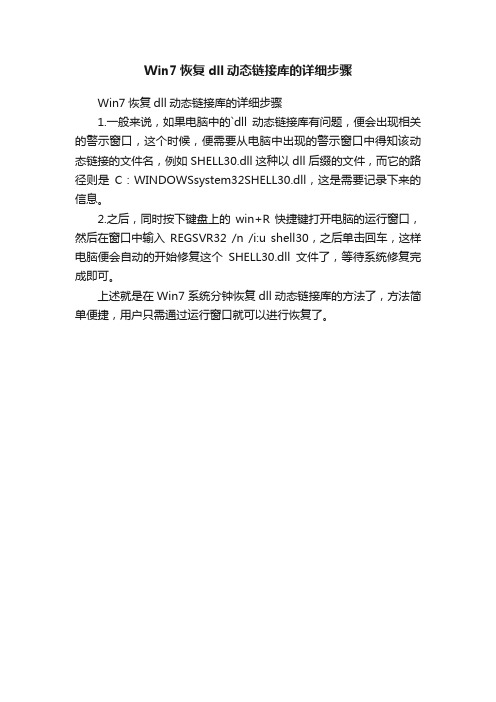
Win7恢复dll动态链接库的详细步骤
Win7恢复dll动态链接库的详细步骤
1.一般来说,如果电脑中的`dll动态链接库有问题,便会出现相关的警示窗口,这个时候,便需要从电脑中出现的警示窗口中得知该动态链接的文件名,例如SHELL30.dll这种以dll后缀的文件,而它的路径则是C:WINDOWSsystem32SHELL30.dll,这是需要记录下来的信息。
2.之后,同时按下键盘上的win+R快捷键打开电脑的运行窗口,然后在窗口中输入REGSVR32 /n /i:u shell30,之后单击回车,这样电脑便会自动的开始修复这个SHELL30.dll文件了,等待系统修复完成即可。
上述就是在Win7系统分钟恢复dll动态链接库的方法了,方法简单便捷,用户只需通过运行窗口就可以进行恢复了。
DLl文件修改方法
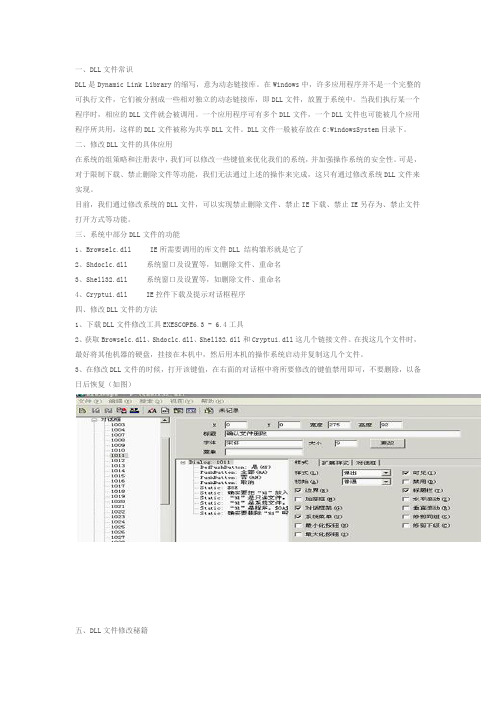
一、DLL文件常识DLL是Dynamic Link Library的缩写,意为动态链接库。
在Windows中,许多应用程序并不是一个完整的可执行文件,它们被分割成一些相对独立的动态链接库,即DLL文件,放置于系统中。
当我们执行某一个程序时,相应的DLL文件就会被调用。
一个应用程序可有多个DLL文件,一个DLL文件也可能被几个应用程序所共用,这样的DLL文件被称为共享DLL文件。
DLL文件一般被存放在C:WindowsSystem目录下。
二、修改DLL文件的具体应用在系统的组策略和注册表中,我们可以修改一些键值来优化我们的系统,并加强操作系统的安全性。
可是,对于限制下载、禁止删除文件等功能,我们无法通过上述的操作来完成,这只有通过修改系统DLL文件来实现。
目前,我们通过修改系统的DLL文件,可以实现禁止删除文件、禁止IE下载、禁止IE另存为、禁止文件打开方式等功能。
三、系统中部分DLL文件的功能1、Browselc.dll IE所需要调用的库文件DLL 结构雏形就是它了2、Shdoclc.dll 系统窗口及设置等,如删除文件、重命名3、Shell32.dll 系统窗口及设置等,如删除文件、重命名4、Cryptui.dll IE控件下载及提示对话框程序四、修改DLL文件的方法1、下载DLL文件修改工具EXESCOPE6.3 - 6.4工具2、获取Browselc.dll、Shdoclc.dll、Shell32.dll和Cryptui.dll这几个链接文件。
在找这几个文件时,最好将其他机器的硬盘,挂接在本机中,然后用本机的操作系统启动并复制这几个文件。
3、在修改DLL文件的时候,打开该键值,在右面的对话框中将所要修改的键值禁用即可,不要删除,以备日后恢复(如图)五、DLL文件修改秘籍1、禁止下载的修改方法:打开 Shdoclc.dll 修改资源--对话框---4416,将4416键值禁用即可。
2、禁止网页添加到收藏夹,打开Shdoclc.dll 修改资源--对话框---21400,将该键值禁用即可。
window 获取system权限的方法
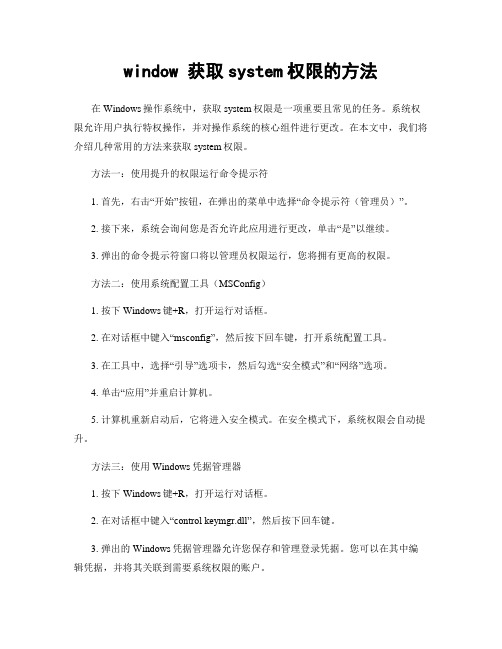
window 获取system权限的方法
在Windows操作系统中,获取system权限是一项重要且常见的任务。
系统权限允许用户执行特权操作,并对操作系统的核心组件进行更改。
在本文中,我们将介绍几种常用的方法来获取system权限。
方法一:使用提升的权限运行命令提示符
1. 首先,右击“开始”按钮,在弹出的菜单中选择“命令提示符(管理员)”。
2. 接下来,系统会询问您是否允许此应用进行更改,单击“是”以继续。
3. 弹出的命令提示符窗口将以管理员权限运行,您将拥有更高的权限。
方法二:使用系统配置工具(MSConfig)
1. 按下Windows键+R,打开运行对话框。
2. 在对话框中键入“msconfig”,然后按下回车键,打开系统配置工具。
3. 在工具中,选择“引导”选项卡,然后勾选“安全模式”和“网络”选项。
4. 单击“应用”并重启计算机。
5. 计算机重新启动后,它将进入安全模式。
在安全模式下,系统权限会自动提升。
方法三:使用Windows凭据管理器
1. 按下Windows键+R,打开运行对话框。
2. 在对话框中键入“control keymgr.dll”,然后按下回车键。
3. 弹出的Windows凭据管理器允许您保存和管理登录凭据。
您可以在其中编辑凭据,并将其关联到需要系统权限的账户。
请注意,获取system权限是一项敏感操作,并且应谨慎使用。
在进行任何更改之前,请确保您了解操作的后果,并始终备份重要数据。
